我的操作系统Win10,安装eNSP 1.3.00.100,一直运行正常,但是过了个周末,再次启动AR时启动失败,提示错误代码40。
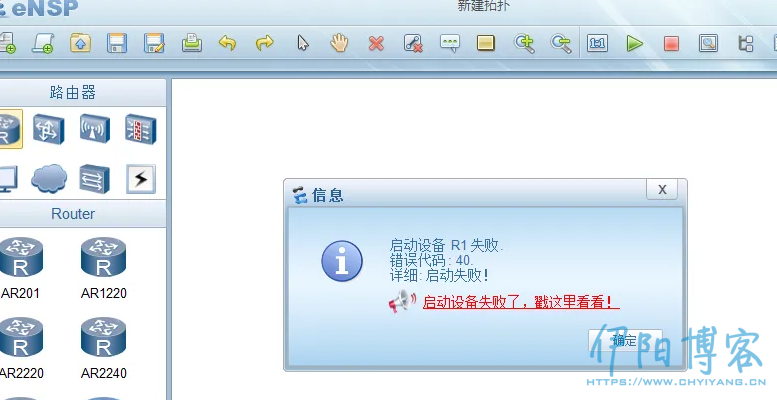
之后按照eNSP的帮助说明及网上的解决方法,依然没有解决掉,但是从中发现是VirtualBox的AR_Base的问题。启动AR_Base时,提示代码错误,如下图。
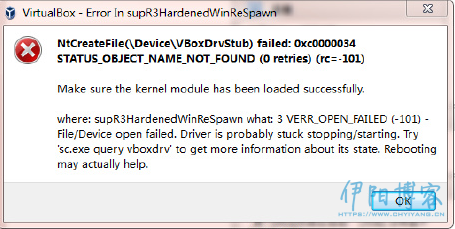
网上查了下,是vboxdrv服务没有正常运行。可以通过以下步骤开启vboxdrv服务。
一、运行“sc.exe query vboxdrv”检测vboxdrv的运行状态。 如果”STATE”不是“RUNNING”,则需要启动该服务。
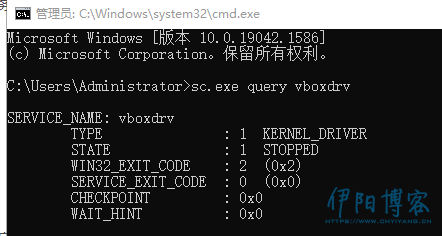
二、运行“sc.exe start vboxdrv”命令。如果启动失败,可以尝试重新安装vboxdrv。找到安装目录下的vboxdrv文件夹,如C:\Program Files\Oracle\VirtualBox\drivers\vboxdrv, 右击VBoxDrv.inf,选安装,然后重启。
三、重启电脑后,再次运行“sc.exe start vboxdrv”检测vboxdrv的运行状态。发现”STATE”已经变成“RUNNING”。
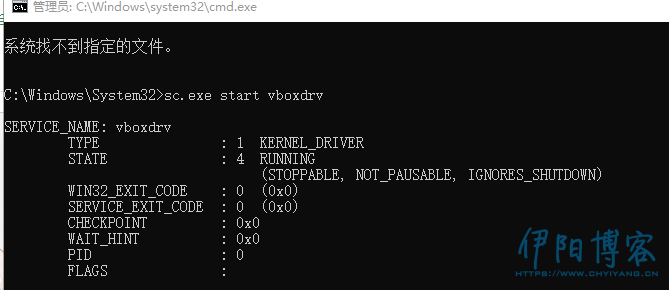
四、最后打开eNSP软件,点击AR将正常开启。
技术文章 第2页
机房管理制度
第一条 本规定由XX有限公司(以下简称公司)制定,规定了信息中心机房的管理内容与要求、责任与权限、检查与考核。机电管理部监督该规定的执行情况。各单位在制定具体信息中心机房管理制度或规定时,须符合本规定要求,不得与本规定相抵触。
第二条 本规定适用于公司及各二级单位信息中心机房、网络设备间的管理。
第三条 信息管理人员每天对机房巡视不少于两次,网络设备间应每周巡视一次,检查设备的运行情况,将机房的温度、湿度及各种设备检修、增添、软件安装、调试等工作记入信息中心机房工作日志。
第四条 机房应保持以下运行环境:
(一)温度范围:22摄氏度-26摄氏度;
(二)湿度范围:40%-60%;
(三)电压范围:200V-240V。
第五条 机房应设专用可靠的双供电线路,信息化系统的电源设备应稳定可靠,配备不间断电源,并具有一定的余量。
第六条 信息化系统的设备走线不得与空调设备、电源设备的无电磁屏蔽的走线平行。
第七条 禁止在机房私拉电源,计算机电源插座上不得插其他电器设备。
第八条 机房设备管理
(一)UPS为设备提供不间断供电,任何人不得随意开关UPS,不得随便拉下市电供电电闸。
(二)所有服务器及网络设备、信息安全设备用电必须接入UPS,不得直接接入市电供电。
(三)任何人不得随意开关机房内任何设备。
(四)服务器由相应的系统管理员管理维护,其他人员不得操作与自己业务无关的服务器。
(五)无人操作机房设备时,应保持设备机柜柜门关闭。
(六)拆卸交换机、服务器等设备和更换设备配件时应佩戴防静电手套。
(七)机房线路布设应规范整齐,根据空调回风方式应合理选择下走线或上走线方式,电源线与网线要分开布设,网线及光纤尾纤要有标签标识,临时线路用完要及时收起。
(八)为了便于区分使用,服务器及网络设备要有标签标识,标明:配置、操作系统、应用等。
(九)机房管理人员要定期对自己所管的机房设备进行检查、杀毒、软件升级、磁盘整理等工作,保证设备正常运转,对维修过的设备做好维修记录。
(十)机房新增设备必须经机房管理员同意后才能进行,由机房管理员指定安装位置,并由设备安装单位进行线缆标准化,按机房现有标准打上标签。
(十一)网络运营商更改线路必须经机房管理员同意后才能进行,线路更改完成后,由网络运营商进行相关线路及设备的标准化工作。
第九条 信息管理人员应每日对信息中心机房进行清洁,清除机房地面、桌上、机器上的灰尘,整理机房物品摆放,调节机房温度、湿度,保证各类设备处于良好工作环境。
第十条 机房管理制度、人员操作岗位责任制应上墙悬挂。
第十一条 进入机房
(一)进入机房的人员一律要进行出入登记,第三方人员不得单独出入机房,必须有机房管理员或其指定人员随行。
(二)进入机房人员必须遵守机房管理制度;
(三)机房作为运行实体,不接待实验性工作;如确实需要,须经主管领导批准。实验完成后,要及时撤走设备;
(四)任何人未经信息中心许可不得随意搬动或操作信息中心机房运行设备,否则信息中心将追究其责任。
(五)禁止无关人员进入机房。
第十二条 机房工作人员“六不准”:
(一)不准在计算机机房内吸烟、高声喧哗、随地吐痰和乱丢杂物;
(二)不准携易燃、易爆物品进入机房;
(三)不准将食品或其它有害、污损设备的东西带入机房;
(四)不准在机房内随意拉接电源,以防造成短路或失火;
(五)不准在机房内放置与设备运行无关的物品;
(六)不准在机房内睡觉休息。
第十三条 应做好机房防火、防尘、防潮、防雷电、防霉变、防鼠害、防水灾等工作。
第十四条 机柜钥匙由专人保管,不得转借他人,因特殊情况需转借时,应进行登记。
第十五条 外来人员参观机房须经主管领导批准,工作人员不得擅自安排参观。
(一)外来人员参观机房,须有信息中心指定人员陪同。
(二)处理秘密、紧急事务时,不得接待参观人员或不允许无关人员靠近观看。
(三)按公司陪同人员的要求可以在计算机上演示程序、提供咨询,对参观人员的不合理要求,陪同人员应婉拒,其余人员不得擅自操作计算机及网络设备。
(四)未经主管领导批准,参观人员不得操作计算机或其他相关设备,不得调阅公司机密文件、数据,更不许拷贝数据。
(五)参观人员不得在机房内拥挤、喧哗,应听从陪同人员的安排。
(六)参观结束后,信息管理人员应将机房恢复到原来状态。
第十六条 信息管理人员有责任履行上述规定。
第十七条 信息管理人员有权对违反本规定者进行劝阻,经劝阻不听者,信息管理人员将通知相关管理部门对其做出处理。
群晖搭建Kodbox/Nextcloud网盘开启Redis文件缓存及6379端口
最近在黑群晖上通过WebStation安装KodBox网盘程序,KodBox网盘缓存推荐Redis作为系统缓存,上一篇文章是有关《群晖PHP7.4如何启用Acpu/Redis/Memcached扩展》。原本以为Redis通过phpinfo查看已经加载成功,感觉应该没啥问题了,结果在KodBox后台进行切换时,提示Redis扩展无法连接。通过SSH登录使用”netstat -lnpt”,显示没有6379的端口,说明Redis扩展实际上还是没成功。
网上找了好久,看了好多文章,说的都是通过docker容器启用Redis,本着能简单就不需要复杂的理念,终于让我找到了方法,下面我就介绍下方法。
- 方法一:在群晖套件中心添加第三方的套件地址
http://packages.synocommunity.com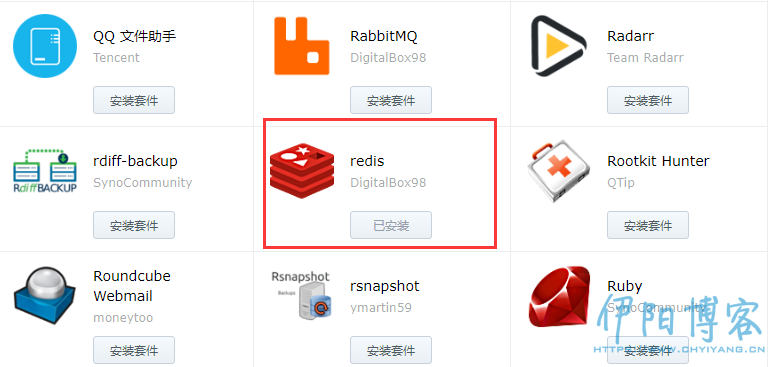
图一
https://synocommunity.com/packages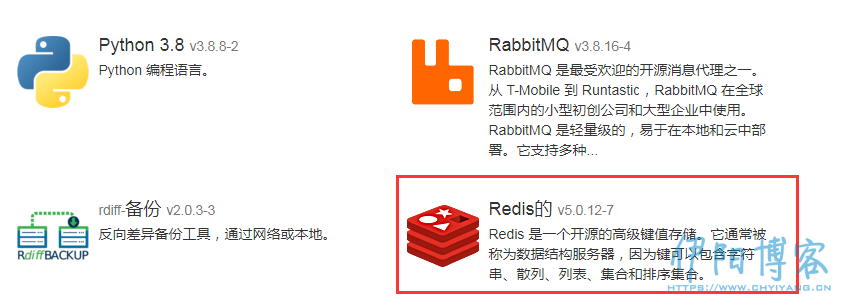
图二

图三
分别使用下列2条命令查看Redis是否用。
- 命令一:
ps ax | grep redis

图四
netstat -lnpt
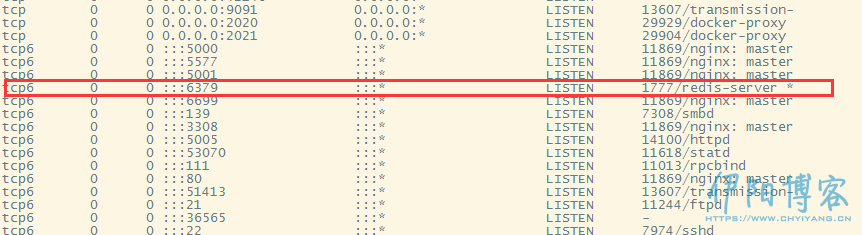
图五
至此,Redis扩展就算完全启用了。
群晖PHP7.4如何启用Acpu/Redis/Memcached扩展
最近闲来无事,想安装kodbox网盘玩玩,kodbox网盘支持Acpu、Memcached和Redis等php扩展。但kodbox网盘安装过程中选择Memcached或Redis做缓存时,提示Memcached和Redis扩展未启用。接下来,我将简单介绍下,在php版本为7.4的情况下,如何启用Acpu、Memcached和Redis php扩展。
我的黑裙系统php版本为php7.4(这是修改过的,群晖默认的php版本为5.6),所以这里也是在这个基本上进行的。黑裙如何切换php版本–>传送门。

安装 PHP7.4套件后,打开ssh终端,使用root用户进入黑群晖,运行命令:
ls /volume1\/@appstore/PHP7.4/usr/local/lib/php74/modules
如下图,可以看到php7.4默认已经有了Acpu、Memcached和Redis扩展。

运行命令,查验一下(php7.4 对应 php74,php7.0 对应 php70 依次类推)php 在 cli 是否已成功加载所需的模块:
php74 -m | grep -E "apcu|memcached|redis"
发现查询不到结果。是因为php.ini中还没有配置扩展。
用vim打开php-fpm.ini文件。
vim /volume1/\@appstore/PHP7.4/misc/php-fpm.ini
在php-fpm.ini文件末尾添加如下代码:
[Memcache]
extension_dir = "/volume1/@appstore/PHP7.4/usr/local/lib/php74/modules/"
extension = memcached.so
[Redis]
extension_dir = "/volume1/@appstore/PHP7.4/usr/local/lib/php74/modules/"
extension = redis.so
[Apcu]
extension_dir = "/volume1/@appstore/PHP7.4/usr/local/lib/php74/modules/"
extension = apcu.so
添加完成后,保存并退出。
重启命令如下:
synopkg restart PHP7.4
效果图
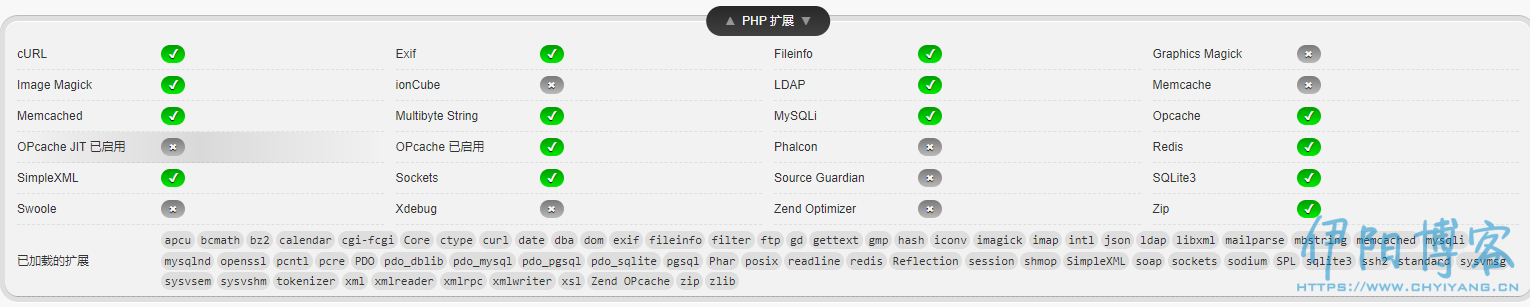
黑群晖安装Cloudreve网盘程序
Cloudreve是一个支持多家云存储的云盘系统,使用ThinkPHP + React + Redux + Material-UI构建的网盘系统,能够助您以较低成本快速搭建起公私兼备的网盘。而且安装过程非常简单,只要你有自己的服务器,几分钟就能搭建起来。

- ☁️ 支持本机、从机、七牛、阿里云 OSS、腾讯云 COS、又拍云、OneDrive (包括世纪互联版) 作为存储端
- 📤 上传/下载 支持客户端直传,支持下载限速
- 💾 可对接 Aria2 离线下载
- 📚 在线 压缩/解压缩、多文件打包下载
- 💻 覆盖全部存储策略的 WebDAV 协议支持
- ⚡ 拖拽上传、目录上传、流式上传处理
- 🗃️ 文件拖拽管理
- 👩👧👦 多用户、用户组
- 🔗 创建文件、目录的分享链接,可设定自动过期
- 👁️🗨️ 视频、图像、音频、文本、Office 文档在线预览
- 🎨 自定义配色、黑暗模式、PWA 应用、全站单页应用
- 🚀 All-In-One 打包,开箱即用
- 🌈 … …
- 官网:https://cloudreve.org/
- github:https://github.com/cloudreve/Cloudreve
- 下载:https://github.com/cloudreve/Cloudreve/releases
- 安装文档:https://docs.cloudreve.org/getting-started/install
- 演示:https://demo.cloudreve.org
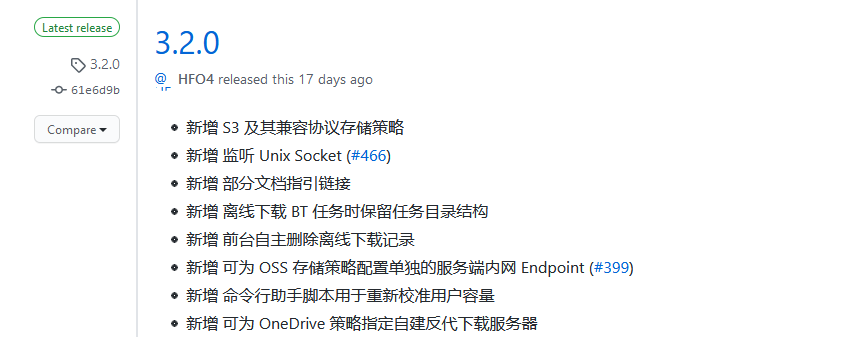
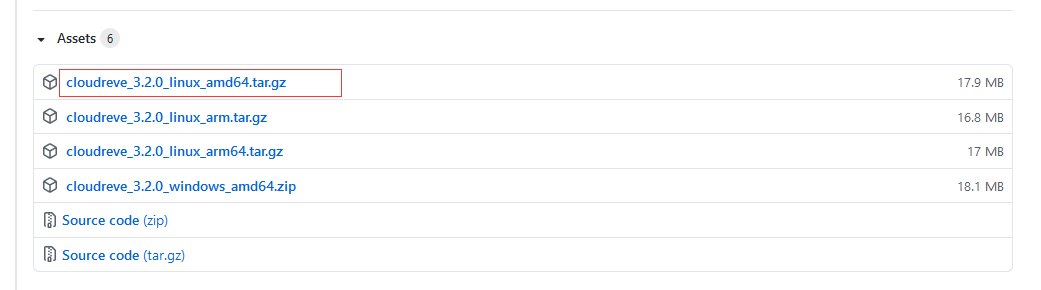
在群晖的web文件夹新建cloudreve文件夹,并将刚下载的cloudreve程序上传到cloudreve内。通过PuTTy或SecureCRT等SSH软件连接到群晖,并输入如下命令。
# 进入到cloudreve目录
cd /volume1/web/cloudreve
#解压获取到的主程序
tar -zxvf cloudreve_3.2.0_linux_amd64.tar.gz
# 赋予执行权限
chmod +x ./cloudreve
# 启动 Cloudreve
./cloudreve
登录地址为服务器ip:5212,比如http://192.168.10.254:5212/
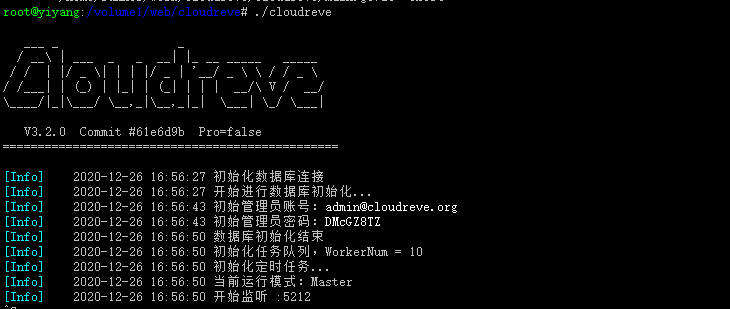

通过初始管理员账号,初始管理员密码登录,进入后,第一时间修改登录密码。
cloudreve数据库是自带的SQLite,如果想用群晖的数据库,需通过phpMyAdmin新建cloudreve库,并在cloudreve文件夹下的config.ini里,加入如下代码:
[Database]
; 数据库类型,目前支持 sqlite | mysql
Type = mysql
; 数据库用户名
User = root
; 数据库密码,可根据自己的修改
Password = cloudreve
; 数据库地址
Host = 127.0.0.1
; 数据库端口
Port = 3307
; 数据库名称
Name = cloudreve
; 数据表前缀
TablePrefix = cd_
保存后,重新运行./cloudreve命令。cloudreve程序会重新初始化,按照步骤5完成即可。
[Redis]
Server = 127.0.0.1:6379
Password = your password
DB = 0重启 Cloudreve 后,可注意控制台输出,确定 Cloudreve 是否成功连接 Redis 服务器。使用 Redis 后,以下内容将被 Redis 接管:
用户会话(重启 Cloudreve 后不会再丢失登录会话)
数据表高频记录查询缓存(如存储策略、设置项)
回调会话
OneDrive 凭证
[SSL]
Listen = :443
CertPath = C:\Users\i\Documents\fullchain.pem
KeyPath = C:\Users\i\Documents\privkey.pem其中 CertPath 和KeyPath 分别为 SSL 证书和私钥路径。保存后重启 Cloudreve 生效。
想要使用cloudreve网盘,cloudreve进程不能关闭,但当群晖开机启动或重启后,cloudreve不会自己启动的,需要群晖计划任务里添加启动计划。
sleep 5m
cd /volume1/web/cloudreve
./cloudreve &



到此,群晖安装cloudreve程序就完成了,想要外网访问,方法很多,我再这里就不说了,自己可度娘。
WordPress外链图实现Fancybox 3灯箱效果
大家都知道,在wordpress中外链图片是无法使用Fancybox 3灯箱效果的;只有图片在媒体库里才默认支持灯箱特效,对于一些空间太小的虚拟主机用户来说是个很大的问题;速度也是个问题。自己经过多次研究,终于解决了外链图实现Fancybox 3灯箱效果。
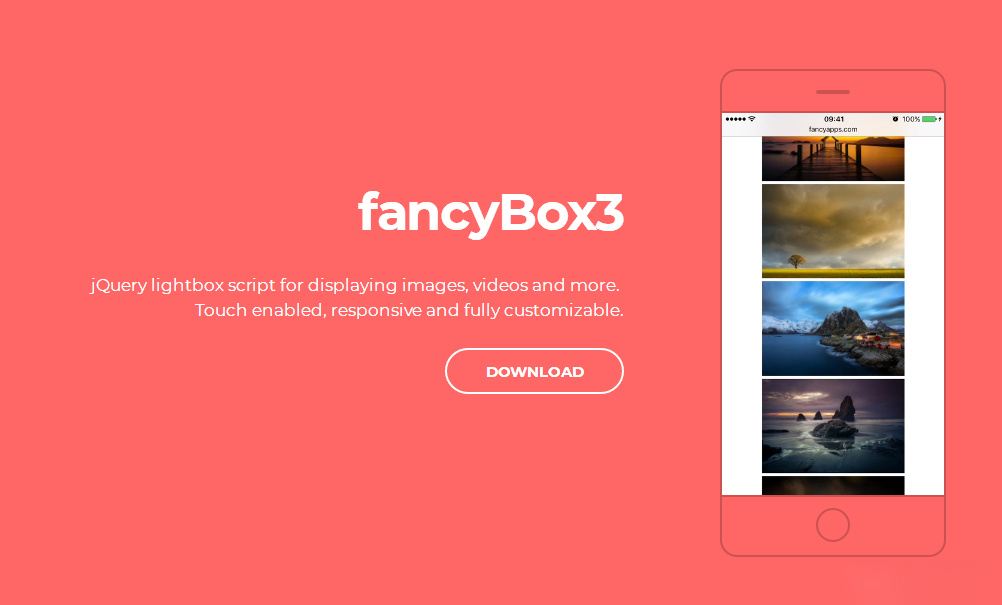
Fancybox 3灯箱效果的格式为:
<a href="image.jpg" data-fancybox data-caption="My caption">
<img src =“thumbnail.jpg” alt =“My caption”/>
</a>
给文章页内的图片链接添加 data-fancybox 属性的函数为:
//fancybox3图片添加 data-fancybox 属性
add_filter('the_content', 'fancybox');
function fancybox ($content){
global $post;
$pattern = "/<a(.*?)href=('|\")([^>]*).(bmp|gif|jpeg|jpg|png|swf)('|\")(.*?)>(.*?)<\/a>/i";
$replacement = '<a$1href=$2$3.$4$5 data-fancybox="images"$6>$7</a>';
$content = preg_replace($pattern, $replacement, $content);
return $content;
}
但是文章页内的外链图片代码格式为:
<img src =“https://www.xxx.com/thumbnail.jpg” alt =“My caption”/>
这样要实现Fancybox 3灯箱效果,就必须给<\img>添加<\a><\/a>标记,其实只要将上述函数代码修改为下面的就可以实现。代码如下:
//fancybox3图片添加 data-fancybox 属性
add_filter('the_content', 'fancybox');
function fancybox ($content){
global $post;
$pattern = "/<img(.*?)src=('|\")([^>]*).(bmp|gif|jpeg|jpg|png|swf)('|\")(.*?)>/i";
$replacement = '<a$1href=$2$3.$4$5 data-fancybox="images"$6><img$1src=$2$3.$4$5$6></a>';
$content = preg_replace($pattern, $replacement, $content);
return $content;
}
1、将上述函数代码添加到当前主题的functions.php 文件最后一个 ?> 的前面即可。
2、在文件头(如主题内的 header.php 文件)中引入 jquery.fancybox.min.css 和 jquery.fancybox.min.js 两个文件(可以使用以下代码中的链接,或者直接下载后上传到所使用主题文件夹内再添加)。
<link rel="stylesheet" href="https://cdnjs.cloudflare.com/ajax/libs/fancybox/3.1.20/jquery.fancybox.min.css" />
<script src="https://cdnjs.cloudflare.com/ajax/libs/fancybox/3.1.20/jquery.fancybox.min.js"></script>赫斯曼Dynamic Routing RIP
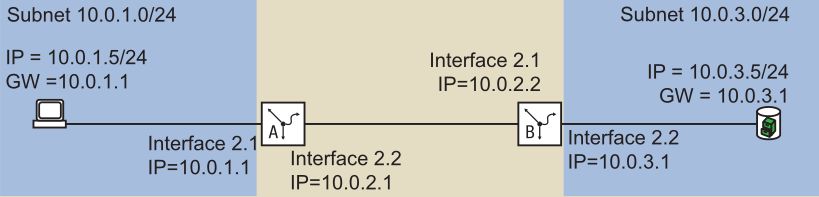
1、配置路由接口,指定IP 地址和掩码
2、开启端口的RIP
3、开启交换机全局的RIP
4、开启交换机全局的路由功能
交换机A
user:admin
Power:private
(Router)>enable
(Router)#configure
(Router)(Config)#ip routing
(Router)(Config)#interface 2/1
(Router)(Interface 2/1)#ip address 10.0.1.1 255.255.255.0
(Router)(Interface 2/1)#routing
(Router)(Interface 2/1)#exit
(Router)(Config)#interface 2/2
(Router)(Interface 2/2)#ip address 10.0.2.1 255.255.255.0
(Router)(Interface 2/2)#routing
(Router)(Interface 2/2)#ip rip
(Router)(Interface 2/2)#exit
(Router)(Config)#router rip
(Router)(Config router)#redistribute connected
(Router)(Config router)#auto-summary
(Router)(Config router)#distance rip 120 //管理距离Cisco 默认是120,Hirschmann 默认为15;管理距离可理解为路由协议优先级,值越小,优先级越高;设备将优先使用优先级高的协议
(Router)#Copy system:running-config nvram:startup-config
保存当前配置到NVRAM
交换机B
user:admin
Power:private
(Router)>enable
(Router)#configure
(Router)(Config)#ip routing
(Router)(Config)#interface 2/2
(Router)(Interface 2/2)#ip address 10.0.3.1 255.255.255.0
(Router)(Interface 2/2)#routing
(Router)(Interface 2/2)#exit
(Router)(Config)#interface 2/1
(Router)(Interface 2/1)#ip address 10.0.2.2 255.255.255.0
(Router)(Interface 2/1)#routing
(Router)(Interface 2/1)#ip rip
(Router)(Interface 2/1)#exit
(Router)(Config)#router rip
(Router)(Config router)#redistribute connected
(Router)(Config router)#auto-summary
(Router)(Config router)#distance rip 120
(Router)#Copy system:running-config nvram:startup-config
WEB 窗口配置(与CLI 配置实例无关)
以一台交换机A 为例,另一台类同

单选“Operation”,开启设备路由功能
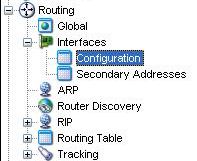

双击端口2.1 对应的“IP Address”单元,输入IP 地址10.0.1.1;“NetMask”单元,输入子网掩码
255.255.255.0;勾选“Routing”选项,开启此端口的路由功能;
双击端口2.2 对应的“IP Address”单元,输入IP 地址10.0.2.1;“NetMask”单元,输入子网掩码
255.255.255.0;勾选“Routing”选项,开启此端口的路由功能;
开启RIP功能
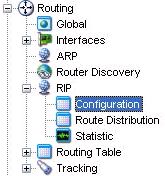
1、勾选“RIP Admin Mode”开始交换机RIP 功能
2、勾选端口“Admin Status”开启端口RIP 功能
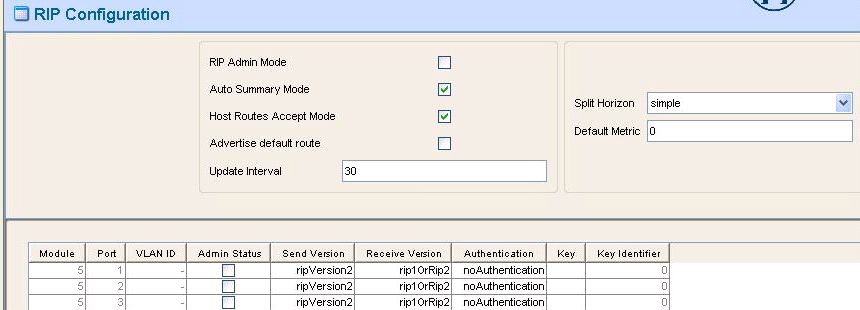
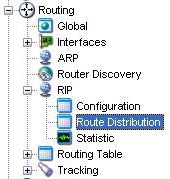
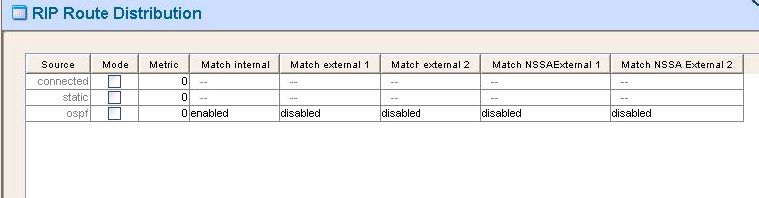
勾选列表“Mode”选项,使得交换设备能对直连路由,静态路由、Ospf 动态路由进行RIP重发布。
Options Framework框架美化版
本站目前使用的是 DUX 大前端主题,而 DUX 主题的后台设置框架用的是 Options Framework 框架,由于 Options Framework 框架没有进行美化,显得有些太多单调,不美观,本人就照着justnews主题的样式给修改了下。下面会简单介绍下使用方法。
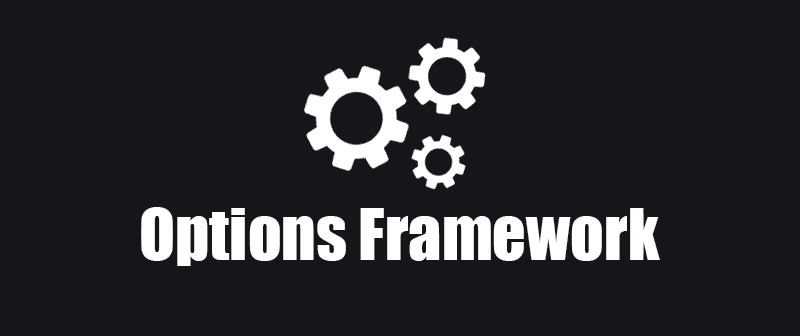
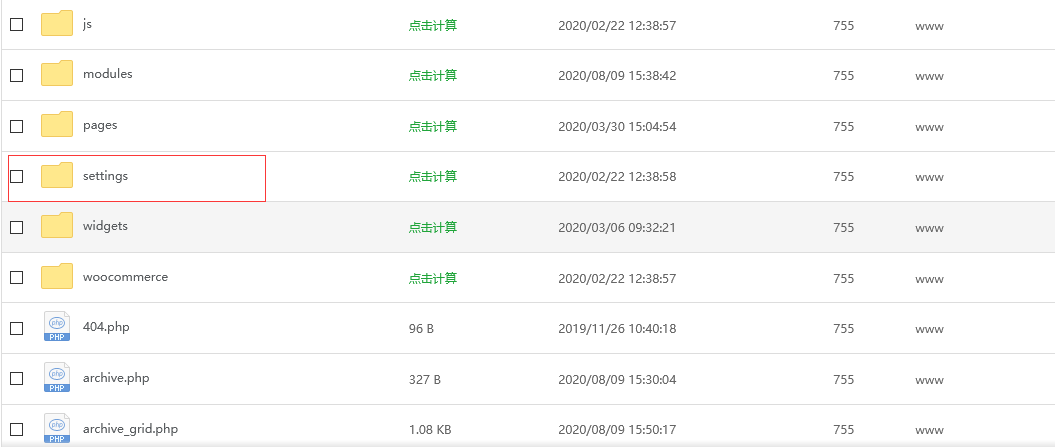
// require settings and options
define( 'OPTIONS_FRAMEWORK_DIRECTORY', get_template_directory_uri() . '/settings/' );
require_once get_stylesheet_directory() . '/settings/options-framework.php';
require_once get_stylesheet_directory() . '/options.php';
本美化包内未包含options文件,需要自行下载并放到当前主题目录内。
$options[] = array(
'name' => '新选项卡',
'type' => 'heading'
);
$options[] = array(
'name' => '小标题1',
'desc' =>'小标题1介绍',
'type' => 'subtitle'
);
$options[] = array(
'name' =>'选项的名称',
'desc' =>'介绍',
'id' =>'必填,唯一标示',
'std' =>'元素默认值', //
'class' =>'该类型元素class',
'type' =>'表单元素类型', //
'settings'=>'仅当调用编辑器时使用'
);
好了大致方法如下,文笔有限,望谅解。

效果图一
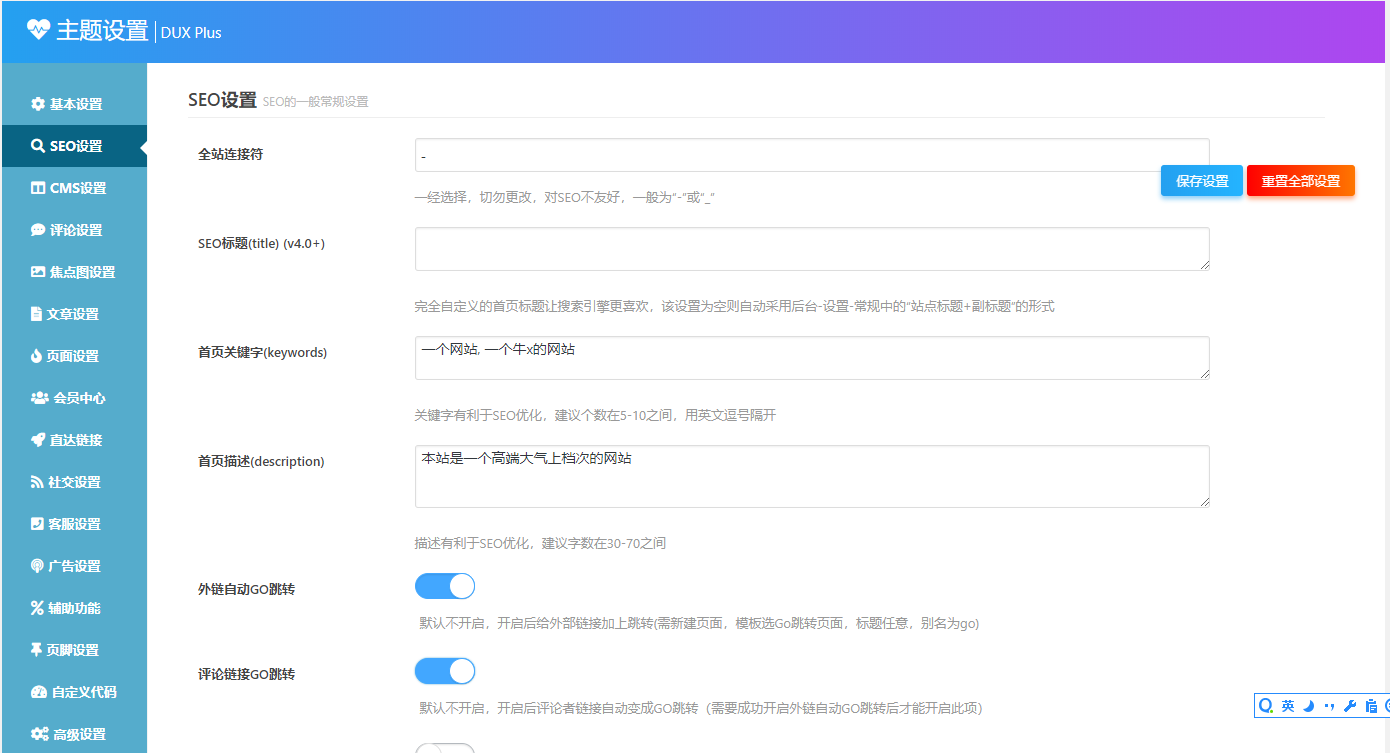
效果图二
WordPress纯代码实现添加下载次数统计功能
最近,有网友留言问本站的资源下载次数统计功能,本方法及代码我也是从其它主题移植过来的,并根据我的主题进行了适配。今天,我就把方法及主要代码分享出来,以方便有需要的网友使用。
本来想着把主要代码贴出来,但怕有的人不会用,最后想着把全部贴出来,之后又发现代码太长了,影响阅读效果;最终决定就不展示了,需要的在直接下载即可,里面附带使用方法。这里就只展示前天及后台效果。

后端效果
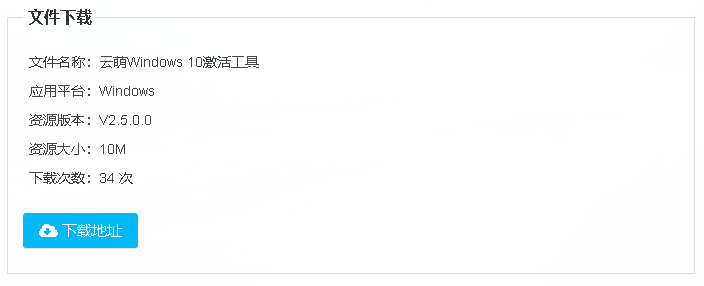
前端效果
上面是后台及文章页的显示效果,下面说下如何调用显示。
function _get_post_downs(){
global $post;
$post_ID = $post->ID;
$postdowns = get_post_meta($post_ID, 'post_downs', true);
return $postdowns ? $postdowns : '0';
}
<?php echo _get_post_downs() ?>

效果图
群晖安装nextcloud提示SQLSTATE[HY000] [1045] 的处理方法
最近由于家里停电,我的蜗牛黑群晖起不来了,没办法又给重新安装了下黑裙,因为的我系统盘和数据盘公用一个硬盘,之前安装的nextcloud也就没有了,然后就按之前的方法打算重新安装nextcloud,安装过程中出现了一些错误,也都一一解决了,唯独下面这个错误让我弄了老长时间,好在最后终于给解决了。
安装过程中,报错如下:Error while trying to create admin user: Failed to connect to the database: An exception occurred in driver: SQLSTATE[HY000] [1045] Access denied for user ‘oc_chyiyang’@’localhost’ (using password: YES),产生的原因是:错误产生的原因是oc_chyiyang用户没有localhost登录的权限。

解决方法如下:
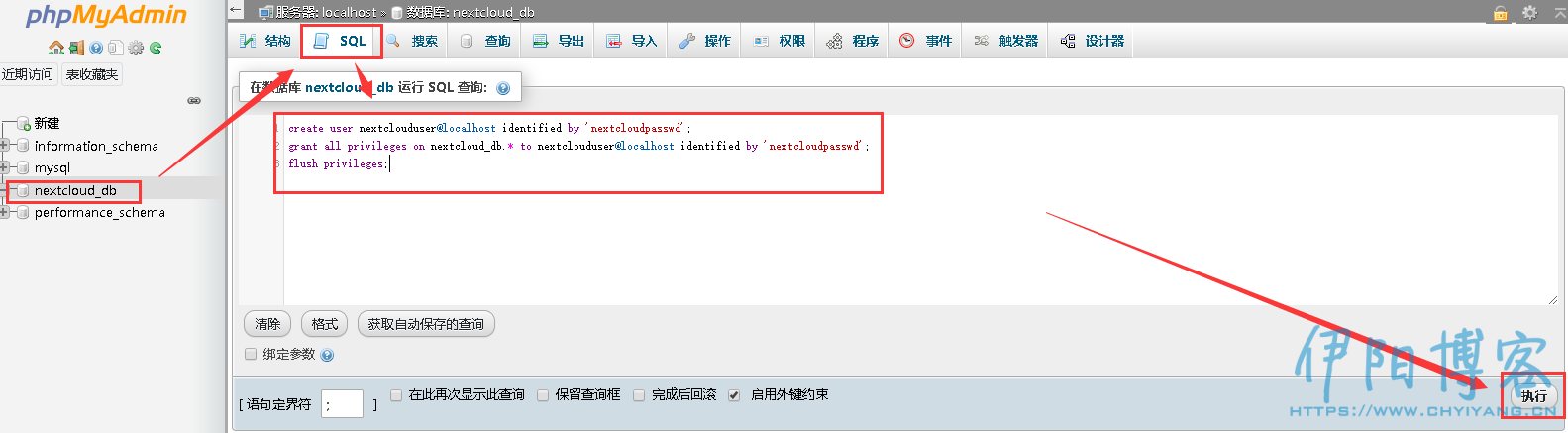
create user nextclouduser@localhost identified by 'Nextcloudpasswd@1';
grant all privileges on nextcloud_db.* to nextclouduser@localhost identified by 'Nextcloudpasswd@1';
flush privileges;
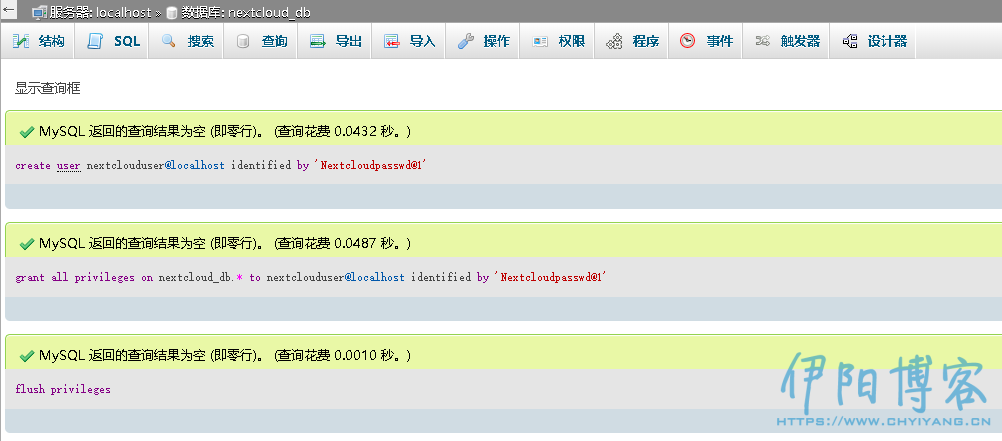
好了,再次安装nextcloud应该不会再出现1045错误了。


 伊阳博客
伊阳博客
